如何在 Premiere Pro 中修剪视频并查看其可靠的替代方案
您也可能是那些寻求创建许多人会欣赏的独特且有吸引力的视频的视频爱好者之一。无论您是专业用户还是业余用户,Premiere Pro 等可靠且出色的视频编辑程序都会为您提供极大的帮助。众所周知,视频剪辑是大多数媒体从业者参与的领域之一。
在打磨之前,如应用效果、滤镜、转场,剪辑视频时必须学习的最关键的视频剪辑技能是剪辑视频。这首先是因为您需要将基本场景与不相关的场景分开并将它们剪掉。 Premiere Pro 是一个可以执行此任务的强大工具。话虽如此,这篇文章将展示 如何在 Premiere Pro 中剪切视频的一部分.进一步潜水并获取必要的信息。
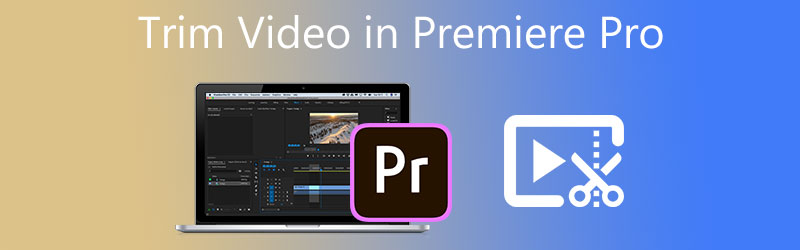
第 1 部分。 如何在 Premiere Pro 中修剪视频
Premiere Pro 是全球媒体从业者和电影制作人使用的知名专业视频编辑软件。当然,您捕获的视频并不是您一开始就需要的。修剪视频以删除不需要的部分对于使视频具有吸引力至关重要。这个程序就是为这种需要而制作的。有了它,您可以通过将长视频拖动到剪辑的边缘来修剪它们,从而从长视频中创建短剪辑。
此外,它还具有剃刀工具,可用于从较长的剪辑中分割或删除部分。除此之外,该程序还使您能够编辑音频标题、应用效果、微调颜色等等。查看以下步骤,教您如何在 Premiere Pro 中剪切音频和视频。
步骤1。 在您的计算机上启动 Premiere Pro 应用程序并导入您要剪切的视频剪辑。为此,请单击 导入媒体以开始 在界面的右下角。然后,找到并选择您需要修剪的剪辑。之后,双击所选视频将其导入 Premiere Pro。
第2步。 然后,视频将显示在媒体库中。接下来,将素材从右下角的媒体库部分拖放到时间线以开始编辑。

第三步 这一次,选择 剃刀工具 在时间线的左侧窗格中。决定并选择您要修剪的确切点。然后应将视频分成两半或两个单独的剪辑。现在您知道如何在 Premiere Pro 中将视频切成两半了。另一方面,您可以根据需要选择放置更多剪辑,以找出您需要剪辑的视频的特定部分。
第四步。 之后,点击 选择工具 并右键单击要剪切的分区剪辑。然后,选择 波纹删除 从操作列表中删除选定的分区。它将自动加入剩余剪辑的部分,因此不会有空间。如果您选择 删除 操作,它将删除分区而不加入周围的位。
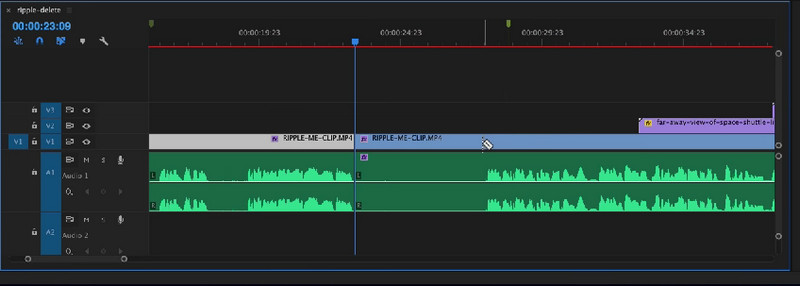
第五步 要最终导出视频的最终版本,您必须导出视频并永久保存修剪后的视频。导航 文件 > 导出 > 媒体.接下来,输入必要的信息,例如文件名,然后点击 出口.完成上述操作后,您应该已经知道如何在 Adobe Premiere Pro 中剪切视频了。
优点
- 用于视频/音频编辑的精英工具和选项。
- 重新渲染视频以获得最佳的视频质量。
- 支持快速快捷键。
- 各种有用的切割选项。
缺点
- 业余爱好者很难学习如何在 Adobe Premiere Pro 中修剪视频。
- 昂贵的视频编辑器。
- 需要大量资源才能顺利运行。
第 2 部分。 修剪视频的最佳选择
1. Vidmore视频转换器
毫无疑问,Premiere Pro 是视频编辑和剪辑的强者之一。尽管如此,大多数人还是觉得它既复杂又昂贵。假设您想要一个健壮但简单而强大的程序。在这种情况下,您需要一个不错的 Premiere Pro 替代品,例如 Vidmore视频转换.在修剪视频方面,它的工作原理与 Premiere Pro 一样。您可以在几个简单的剪辑中将分区视频拆分为多个剪辑。它还可以通过拖动视频的滑块来修剪开始和结束。或者,您可以通过输入确切的持续时间来设置开始和结束时间。
使用此工具的一个原因是它包含大量视频编辑工具。您甚至可以编辑专业电影。您可以使用它旋转、裁剪、调整主要效果、减少视频抖动、消除噪音等等。遵循以下指南,享受其更多功能并丰富您的视频。
第 1 步。获取 Premiere Pro 替代方案
首先,下载并安装 Vidmore Video Converter。为此,请单击 免费下载 按钮。确保获得适用于您计算机操作系统的工具。安装程序并在之后运行它。
步骤 2. 导入视频
此时,转到工具箱选项卡并选择 视频微调 选择将您的视频剪切或修剪成您想要的完美长度。点击 加 符号,浏览并选择您要剪切的视频。

步骤 3. 修剪导入的视频
加载视频后,该工具将显示剪切窗口。通过拖动滑块的边缘,您可以修剪开始/结束部分。如果您只想剪切部分视频,请单击 快速拆分 按钮并选择拆分模式。点击 分裂 确认操作。它应该将视频分成几个片段。选择不需要的段并将其删除。检查 合二为一 段部分左下角的选项。
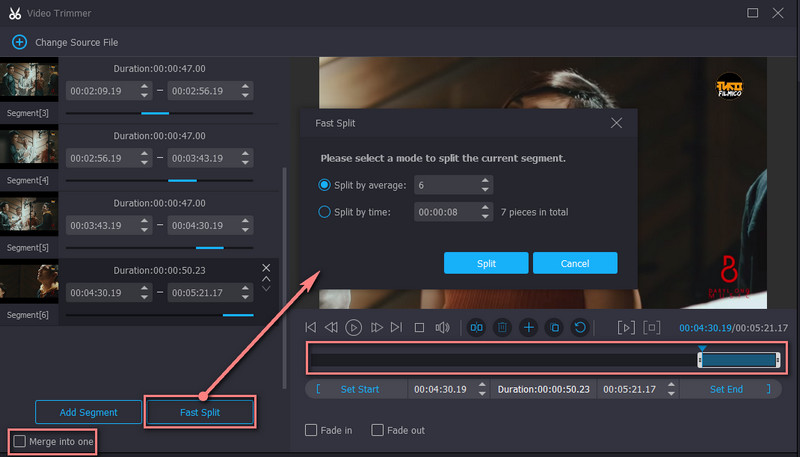
第 4 步。导出视频的最终版本
在保存文件之前,您可以随意应用淡入淡出效果。您还可以修改输出以配置格式、分辨率、帧速率并调整一些音频设置。全部设置好后点击 出口 界面右下角的按钮保存更改。
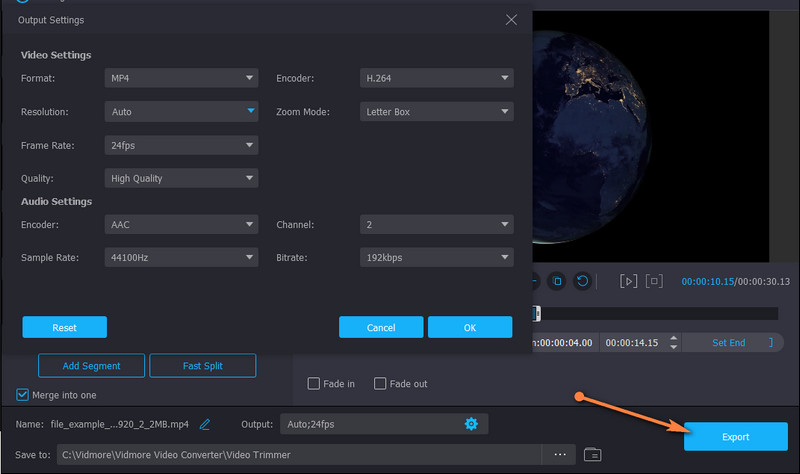
优点
- 它提供多种剪切和编辑功能来丰富视频。
- 它支持大型视频/音频文件。
- 直观的界面易于使用。
缺点
- 使用重新编码修剪视频。
2. Gihosoft 视频编辑器
Premiere Pro 的另一个很好的替代品是 Gihosoft Video Editor。有了它,您无需费力地学习如何在 Premiere Pro CC 2018 中修剪视频。该工具带有一个干净的用户界面,使您可以在几秒钟内剪切视频。同样,这使用滑块来选择范围。它还使您能够通过以秒为单位输入准确时间来准确设置起点/终点。
优点
- 启用剪切视频和音频文件。
- 没有复杂的设置。
缺点
- 非常简单,只提供一些切割操作。

3. Pavtube
如果您想在 Adobe Premiere Pro 中修剪视频剪辑,但要花很多精力来编辑视频,Pavtube 是一个值得使用的可靠工具。以同样的方式,您可以访问多种编辑工具,包括切割器、裁剪工具、添加文本、水印等。除了这些好处之外,您还可以使用此工具从 ISO 文件中提取文件。
优点
- 将视频/音频文件转换为其他文件格式。
- 启用加载 ISO 文件。
缺点
- 有点过时的界面。
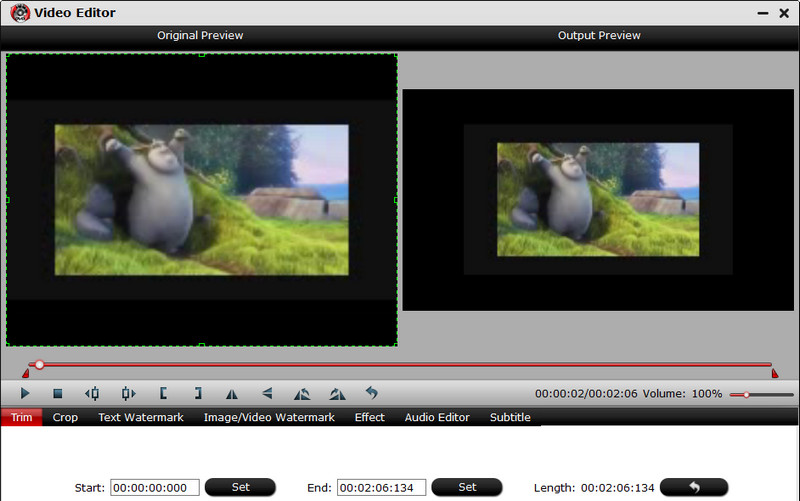
进一步阅读:
如何在 Premiere 中旋转视频:您应该了解的便捷解决方案
如何在 Premiere Pro 中将视频翻转 180 度?
第 3 部分。在 Premiere 中修剪视频的常见问题解答
Premiere Pro 有终身订阅吗?
Premiere Pro 是基于订阅的计划。它为不同类型的用户提供各种订阅。但是,它不包括终身订阅。这意味着您不能永远订阅 Premiere Pro。
Premiere Pro 适合业余爱好者吗?
显然不是。您需要时间来了解该程序的细节。但是一旦你掌握了窍门,一切都会变得更容易操作。随着时间的推移,您还将学习编辑视频的最佳和最快方法。
最适合初学者的视频编辑器是什么?
许多程序不如 Premiere 广泛,但提供几乎相同的功能,例如 Vidmore Video Converter。这对专业用户和业余用户来说都是最好的。
结论
视频剪辑确实是每个视频编辑必须掌握的基本技能。另一方面,学习 如何在 Premiere Pro 中修剪视频 不是那么容易,但我们保证它是可以管理的。因此,写了这篇文章。此外,如果您仍在学习如何操作 Premiere Pro 或者您发现导航具有挑战性,它还涵盖了一些不错的选择。不过,修剪应该是您使用上述工具的一部分。


